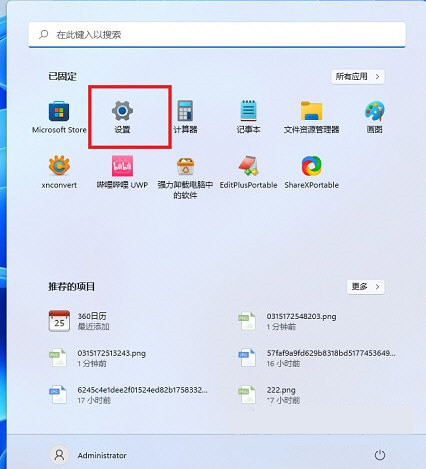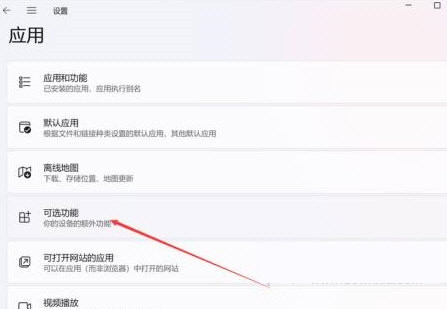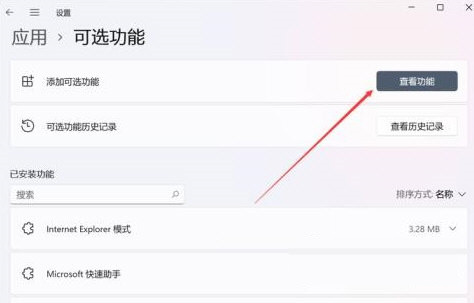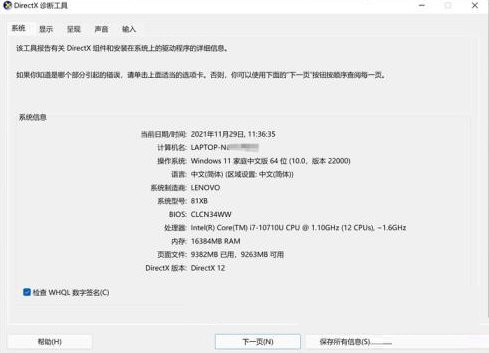Win11 DirectX修复工具怎么打开?Win11 DirectX修复工具打开方法解析
大家好!今天要教大家如何打开 Win11 DirectX 修复工具。其实很简单哦,只需要在菜单的设置里找到“可选功能”,然后添加“图形工具”就可以了。接下来,让我详细地为大家讲解一下这个方法吧!
Win11 DirectX修复工具打开方法解析
1、要在Win11安装DirectX诊断工具,方法并不难。首先点击开始菜单打开设置。
2、在设置面板中,找到应用,在其中打开可选功能。
3、在可选功能页面中,选择添加可选功能。
4、然后找到图形工具,安装后,Win11就可以开启DirectX诊断工具了。
5、Win11的DirectX诊断工具开启非常简单,通过开始菜单或者搜索工具,直接输入【dxdiag】运行命令即可。
相关文章
- win11驱动没有数字签名怎么解决?win11驱动没有数字签名的解决方法
- win11如何用键盘控制音量?win11音量快捷键的设置方法
- win11电脑热键怎么重新设置?win11电脑热键设置更改方法
- win11壁纸被锁定更换不了怎么办?win11壁纸被锁定更换不了详解
- win11删除美式键盘后还存在怎么解决?
- win11切屏功能不能使用怎么办?win11切屏功能无法用解决方法
- win11电脑桌面图标变暗了怎么办?win11电脑桌面图标变暗了问题解析
- win11如何快速切换声音输出?win1快速切换声音输出方法
- win11桌面存储路径如何从D盘改回C盘?
- Win11共享文件夹无法访问怎么办?Win11共享文件夹无法访问问题解析
- Win11 22621.3527\22631.3527 正式版更新啦!附完整更新日志
- 微软 Win11 Beta 预览版 Build 22635.3061 发布:改进共享菜单、锁屏天气及
- win11图标显示白色怎么办?win11图标变成白色解决方法
- win11如何调节鼠标灵敏度?win11鼠标灵敏度调节方法
- win11不能去除开机密码怎么办?win11开机密码无法关闭解决方法
- win11色彩管理功能在哪里?win11色彩管理位置介绍
系统下载排行榜71011xp
番茄花园Win7 64位推荐旗舰版 V2021.05
2深度技术Win7 64位豪华旗舰版 V2021.07
3番茄花园Win7 64位旗舰激活版 V2021.07
4带USB3.0驱动Win7镜像 V2021
5系统之家 Ghost Win7 64位 旗舰激活版 V2021.11
6萝卜家园Win7 64位旗舰纯净版 V2021.08
7技术员联盟Win7 64位旗舰激活版 V2021.09
8雨林木风Win7 SP1 64位旗舰版 V2021.05
9萝卜家园Ghost Win7 64位极速装机版 V2021.04
10技术员联盟Win7 64位完美装机版 V2021.04
深度技术Win10 64位优化专业版 V2021.06
2深度技术Win10系统 最新精简版 V2021.09
3Win10超级精简版 V2021
4Win10完整版原版镜像 V2021
5风林火山Win10 21H1 64位专业版 V2021.06
6深度技术 Ghost Win10 64位 专业稳定版 V2021.11
7技术员联盟Ghost Win10 64位正式版 V2021.10
8Win10 Istc 精简版 V2021
9技术员联盟Win10 64位永久激活版镜像 V2021.07
10系统之家 Ghost Win10 64位 永久激活版 V2021.11
系统之家 Ghost Win11 64位 官方正式版 V2021.11
2Win11PE网络纯净版 V2021
3系统之家Ghost Win11 64位专业版 V2021.10
4Win11官网纯净版 V2021.10
5Win11 RTM版镜像 V2021
6番茄花园Win11系统64位 V2021.09 极速专业版
7Win11官方中文正式版 V2021
8Win11专业版原版镜像ISO V2021
9Win11 22494.1000预览版 V2021.11
10番茄花园Win11 64位极速优化版 V2021.08
深度技术Windows XP SP3 稳定专业版 V2021.08
2雨林木风Ghost XP Sp3纯净版 V2021.08
3萝卜家园WindowsXP Sp3专业版 V2021.06
4雨林木风WindowsXP Sp3专业版 V2021.06
5风林火山Ghost XP Sp3纯净版 V2021.08
6技术员联盟Windows XP SP3极速专业版 V2021.07
7萝卜家园 Windows Sp3 XP 经典版 V2021.04
8番茄花园WindowsXP Sp3专业版 V2021.05
9电脑公司WindowsXP Sp3专业版 V2021.05
10番茄花园 GHOST XP SP3 纯净专业版 V2021.03
热门教程 更多+
装机必备 更多+
重装教程 更多+
电脑教程专题 更多+